VCRuntime140_app.dll niet gevonden of ontbreekt: hoe op te lossen
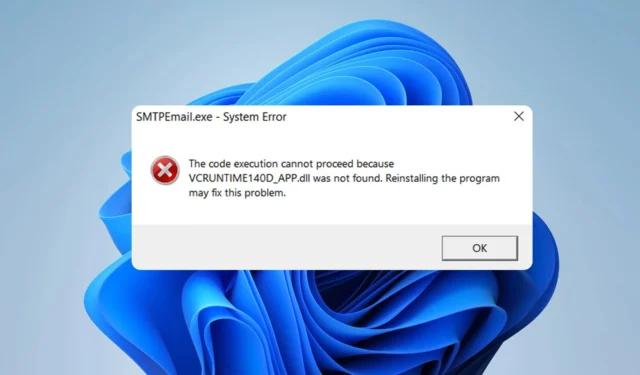
Applicaties zijn afhankelijk van DLL-bestanden om correct te werken, en velen meldden dat hun software niet wil werken omdat vcruntime140_app.dll niet is gevonden.
Voordat we beginnen met het oplossen van dit probleem, laten we ons concentreren op het DLL-bestand in kwestie en kijken wat het doet.
Wat is vcruntime140_app?
Dit DLL-bestand maakt deel uit van het Visual C++ 2015 Redistributable-pakket en wordt door veel populaire toepassingen gebruikt.
Waarom ontbreekt vcruntime140_app.dll?
Als u problemen ondervindt met dit bestand, zijn er verschillende mogelijke oorzaken:
- Softwareconflicten – Soms kunnen bepaalde toepassingen de DLL-bestanden verstoren, waardoor dit probleem kan optreden.
- Ontbrekende componenten – Als de benodigde componenten niet zijn geïnstalleerd, krijgt u fouten met betrekking tot dit DLL-bestand.
Wat kan ik doen als vcruntime140_app.dll ontbreekt?
1. Gebruik een speciale DLL-fixer
Veel toepassingen vertrouwen erop dat het bestand vcruntime140_app.dll goed werkt. Dit probleem handmatig oplossen kan een vervelende taak zijn, vooral als u niet weet hoe u dit op de juiste manier moet doen.
Installeer de software en laat het uw pc scannen en het zal u informeren over alle ontbrekende DLL-bestanden en deze herstellen.
2. Verwijder de software die u de fout geeft
- Druk op de Windows toets + I om de app Instellingen te openen. Ga vervolgens naar Apps en selecteer Geïnstalleerde apps in het rechterdeelvenster .
- Selecteer de app die u deze foutmelding geeft en kies Verwijderen .
- Volg de instructies op het scherm om het proces te voltooien.
Gebruikers meldden dat HP 3D DriveGuard, Razer Cortex en Microsoft Teams dit probleem veroorzaakten. Bijna elke app die dit bestand gebruikt, kan echter problemen ondervinden.
3. Installeer Visual C++ Redistributables opnieuw
- Druk op Windows toets + X en kies Geïnstalleerde apps .
- Zoek Microsoft Visual C++ Redistributable 2015-2019 en selecteer Verwijderen . Doe dit voor zowel x64- als x86-versies.
- Volg de stappen op het scherm om het proces te voltooien.
- Download Visual C Redistributables x86 en installeer het.
- Doe hetzelfde voor de Visual C Redistributables x64- versie.
U kunt ook een alles-in-één Redistributables-pakket gebruiken .
4. Voer een SFC- en DISM-scan uit
- Druk op Windows toets + X en kies Windows Terminal (Admin) .
- Voer de volgende opdracht in
sfc /scannow - Wacht tot de scan is voltooid.
- Voer daarna de volgende opdrachten uit:
DISM /Online /Cleanup-Image /CheckHealth
DISM /Online /Cleanup-Image /ScanHealth
DISM /Online /Cleanup-Image /RestoreHealth
Houd er rekening mee dat het even kan duren voordat deze opdrachten zijn voltooid, dus onderbreek ze niet.
Hebben we een oplossing gemist die voor u werkte? Laat het ons weten in de reacties hieronder.


Geef een reactie